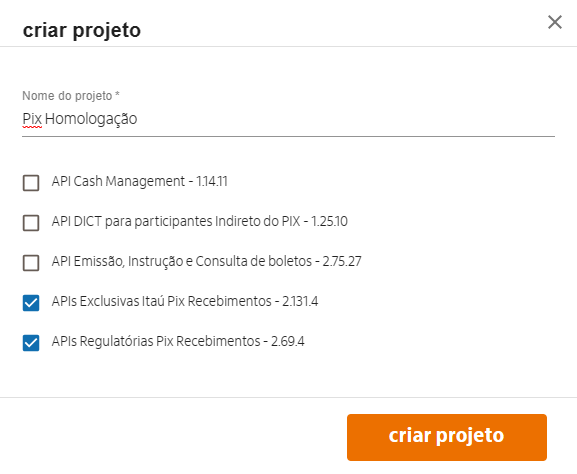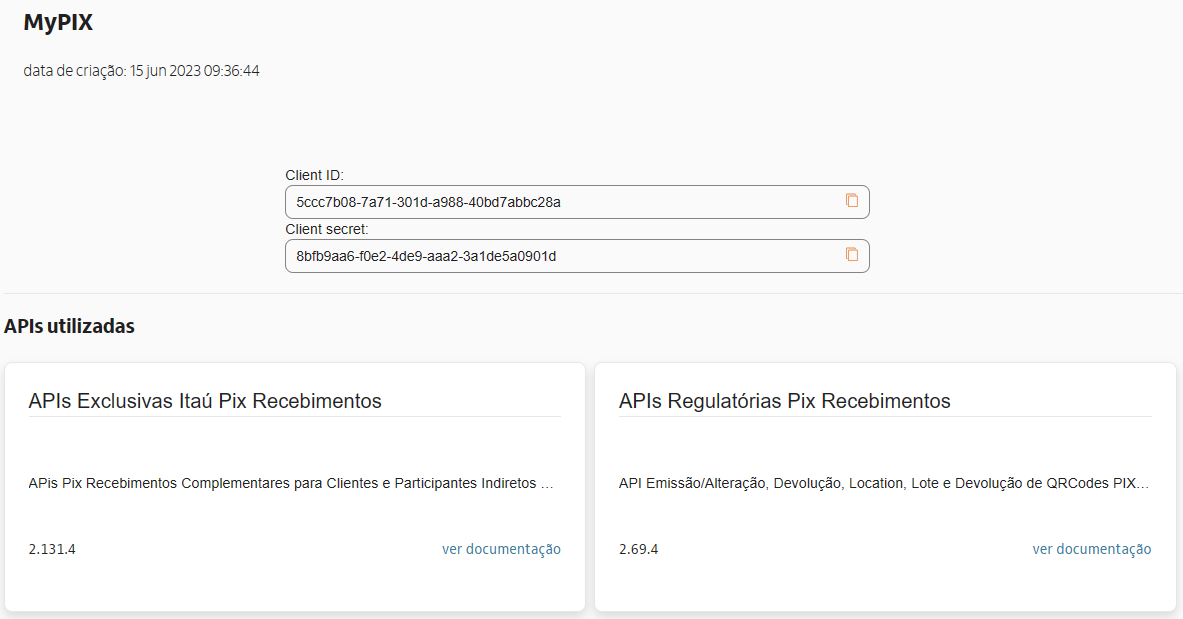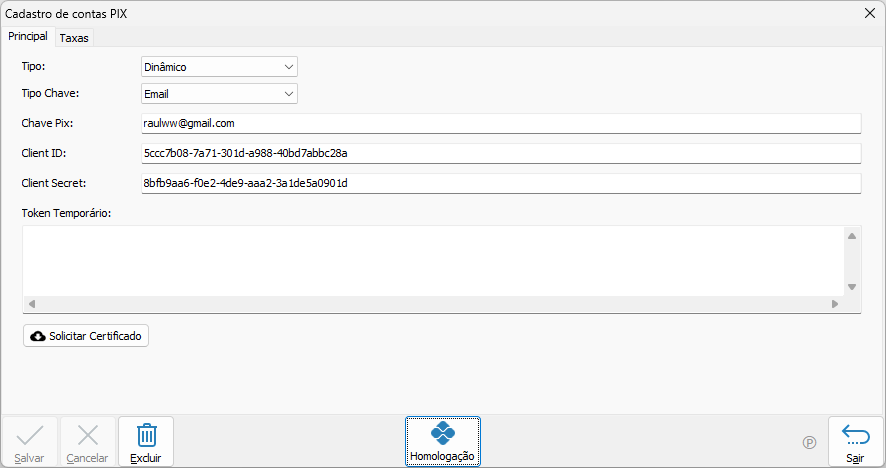Celta Pix/Itaú: mudanças entre as edições
Mais ações
Sem resumo de edição |
Sem resumo de edição |
||
| Linha 11: | Linha 11: | ||
[[File:Itau_Portal_Chaves1.png]] | [[File:Itau_Portal_Chaves1.png]] | ||
- Configure as credenciais nos respectivos campos | - Configure as credenciais nos respectivos campos, conforme as instruções a seguir: | ||
[[File:CeltaPixDinamico_Itau_Cadastro_Homologacao.png]] | [[File:CeltaPixDinamico_Itau_Cadastro_Homologacao.png]] | ||
Edição das 18h46min de 15 de junho de 2023
Ambiente de Homologação
- Entre em contato com seu gerente de conta e solicite o acesso ao ambiente de desenvolvedores do Itaú: https://developer.itau.com.br/login
- Após acessar o portal de desenvolvedores Itaú, siga para: "Sandbox > Criar Projeto" e crie um projeto selecionando a API "Recebimentos PiX" conforme imagem abaixo:
- Acesse "Seus projetos" no portal de desenvolvedores e verifique que já é possível acessar as credenciais Client ID e Client Secret:
- Configure as credenciais nos respectivos campos, conforme as instruções a seguir:
- Após salvar as configurações, clique no botão "Homologação" para iniciar uma nova cobrança. Após 5 segundos, a consulta retornará como "Concluída" automaticamente, indicando que o teste em homologação foi realizado com sucesso.
Ambiente de Produção
- Gerar certificado utilizando o Celta PIX diretamente pelo cadastro.
- Entre em contato com seu gerente de conta e solicite o Client ID e um Token Temporário para a geração do Certificado(Você receberá esses dados por e-mail);
- Gere uma chave privada pelo demo, na aba "Configuração > PSPs > Itaú > Chave e Certificado > Passo 1 - Definir Chave Privada", como mostra a imagem: